HTTP-statuskoder er tal, der angiver status for bestemte anmodninger. Disse meddelelser hjælper med at identificere, om en anmodning var vellykket, omdirigeret eller havde en fejl. Du vil sandsynligvis støde på disse koder, mens du arbejder på dit websted, herunder HTTP 416.
Statuskoder, der falder ind under HTTP 400-kategorien, angiver typisk en dårlig anmodning, der ikke kunne gennemføres. Hvis du løber ind i HTTP 416-fejlen, skal du ikke gå i panik. Den gode nyhed er, at der er skridt du kan tage for at løse den.
I dette indlæg forklarer vi HTTP 416-statuskoden og nogle almindelige årsager til fejlen. Derefter forklarer vi, hvordan du kan foretage fejlfinding og løse problemet. Lad os springe ud i det!
Se vores videoguide til at rette HTTP 416-fejlen
Hvad HTTP 416-statuskoden betyder
Statuskoden HTTP 416 (HyperText Transfer Protocol) er også kendt som “Range Not Satisfiable” (rækkevidde ikke tilfredsstillende). Denne meddelelse betyder, at den anmodning, du har foretaget, ikke kan opfyldes. Mere specifikt angiver den, at din anmodning drejede sig om en del af en ressource, som serveren ikke kunne returnere.
Du får normalt vist denne statuskode, fordi serveren ikke har den specifikke ressource, du beder om. Hvis du f.eks. forsøger at få adgang til en side, der ikke findes, kan du få vist en 416-fejl.
Almindelige årsager til HTTP 416-fejl
Der er et par forskellige årsager til, at denne fejl kan opstå. For eksempel vil du se HTTP 416, hvis serveren ikke har den specifikke ressource, som du beder om. Alternativt kan serveren være midlertidigt nede eller utilgængelig.
Typisk indeholder dokumentet eller siden ikke de angivne anmodningsområder. Alternativt giver værdien af range-headeren (den del, som serveren skal returnere) ikke mening.
Lad os f.eks. sige, at du har et billede på 1.000 bytes. Hvis din server angiver den forkerte værdi, f.eks. 1.500, vil browseren sende en anmodning om 1.500 bytes fra serveren. Din server returnerer muligvis en HTTP 416-fejl i dette scenario, fordi billedet kun er på 1.000 bytes.
Det er også muligt, at serveren er konfigureret til kun at servere visse typer ressourcer. Hvis du får vist HTTP 416-fejlen, kan det betyde, at den ressource, du forsøger at få adgang til, ikke er en af de typer, der understøttes af serveren.
Endelig kan du måske se HTTP 417-fejlen, hvis du har foretaget for mange anmodninger i løbet af kort tid. Når dette sker, kan din IP-adresse (Internet Protocol) blive midlertidigt blokeret.
Fejlfinding og lokalisering af HTTP 416-fejl
Når du står over for 416-svarmeddelelsen, vil du sandsynligvis gerne bestemme, hvilken del af intervallet der er utilfredsstillende. Denne meddelelse vil normalt indeholde en Content-Range, der angiver disse oplysninger.
Den vil være markeret med et stjernetegn (*) efterfulgt af en skråstreg (/). Derefter vil den indeholde den aktuelle længde af ressourcen. Den kan f.eks. se ud som følgende:
Content-Range: bytes */12777</code.Sådan løser du HTTP 416-fejlen (4 mulige løsninger)
Nu hvor vi forstår mere om denne HTTP-statusfejl og nogle almindelige årsager, kan vi diskutere, hvordan du kan løse den. Nedenfor er fire mulige løsninger til at løse HTTP 416-fejlen!
1. Ryd din browsercache og genbesøg URL’en
Den første ting du bør gøre, når du forsøger at løse HTTP 416-fejlen, er at rydde din browsercache. Processen for at gøre dette afhænger af den browser, du bruger.
Hvis du f.eks. bruger Google Chrome, kan du klikke på de tre lodrette prikker i øverste højre hjørne af skærmen og derefter vælge Flere værktøjer > Ryd browsingdata:
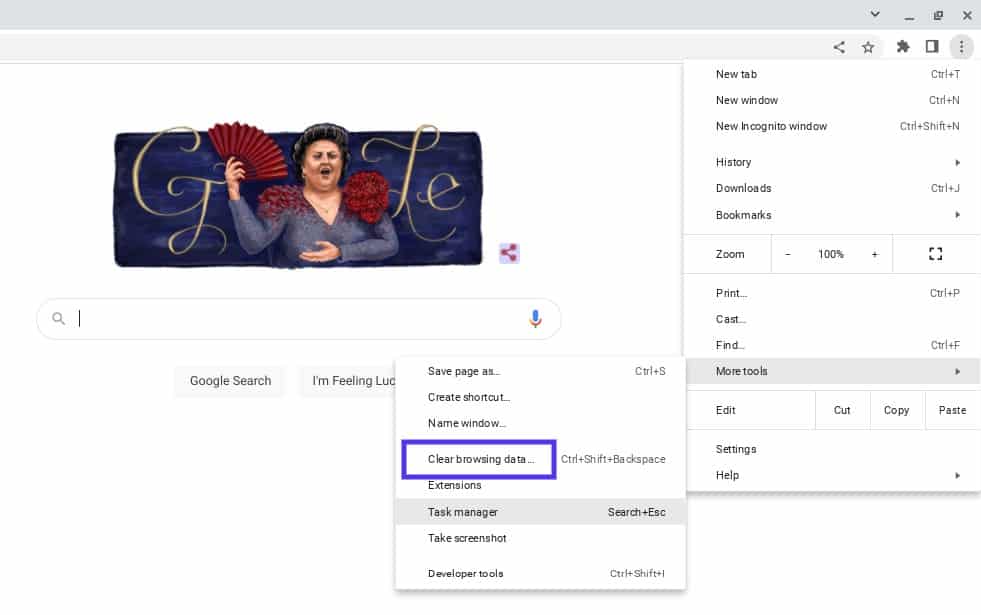
Sørg for, at der er et afkrydset felt ud for Cachelagrede billeder og filer. Klik derefter på Ryd data:
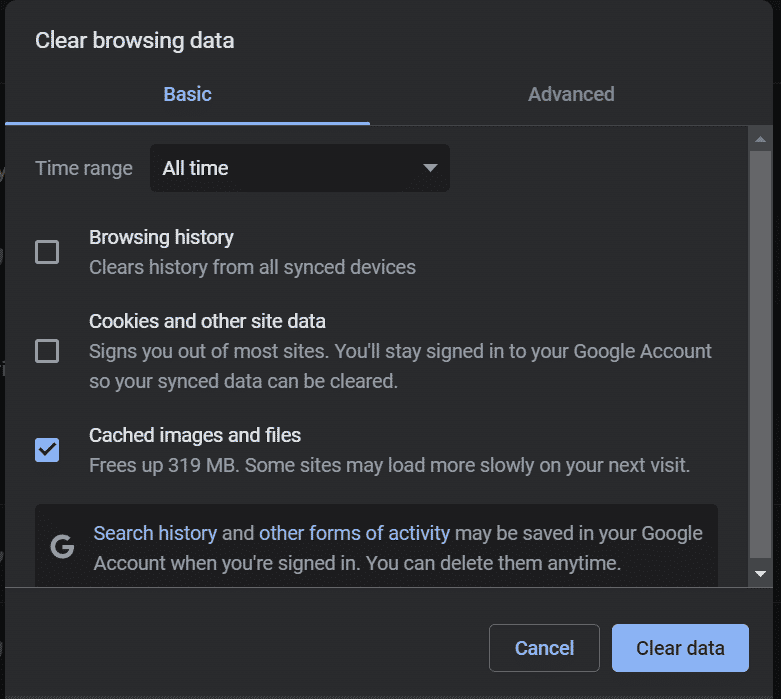
Når du har ryddet din cache, skal du opdatere din browser. Besøg derefter siden igen for at se, om fejlmeddelelsen stadig er til stede. Det er også en god idé at dobbelttjekke den URL-adresse, du forsøger at få adgang til, for at sikre, at den er stavet korrekt uden ekstra mellemrum eller tegn.
2. Tjek Apache-fejlloggen
Et andet skridt, du kan tage for at løse HTTP 416-fejlen, er at tjekke fejlloggen. Hvis du har en Apache-server, kan du få adgang til dens log ved at bruge SSH (Secure Shell Access) og køre følgende kommando:
sudo tail -100 /etc/httpd/logs/access_logNår du har åbnet fejlloggen, kan du søge efter 416. Hvis du finder den, kan du hjælpe dig med at indsnævre yderligere, hvilken side der resulterede i statuskoden. Derefter kan du gå videre med fejlfindingsprocessen derfra.
3. Brug et APM-værktøj (Application Performance Monitoring)
APM-værktøjer kan desuden hjælpe dig med at lokalisere og løse HTTP 416-fejlen. Disse værktøjer kan overvåge ydeevnen på dit websted og dine applikationer for at få dybere indsigt og forståelse af problemer, efterhånden som de opstår.
Hos Kinsta bruger vi f.eks. Nginx og Kinsta APM til alle vores planniveauer:
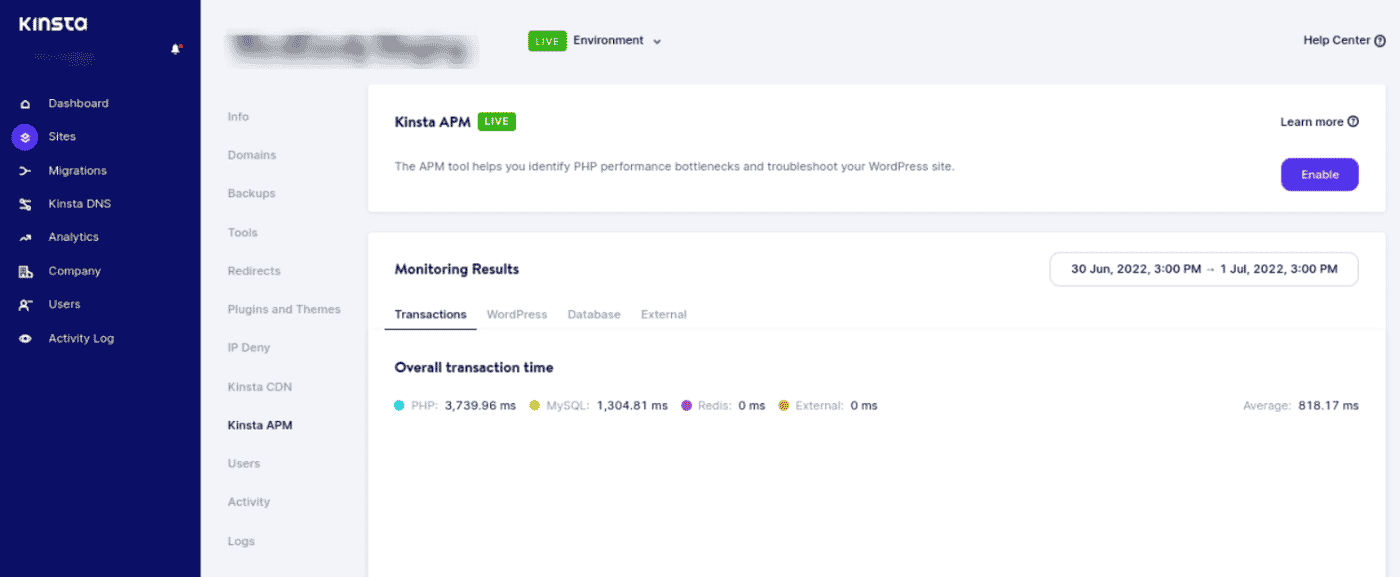
Sammen med DevKinsta er dette gratis APM-værktøj tilgængeligt direkte fra dit MyKinsta-dashboard. Det giver dig mulighed for at diagnosticere ydelsesproblemer og hurtigt identificere deres kilder.
4. Deaktiver Range Requesting
Hvis du stadig ser HTTP 416-fejlen på dette tidspunkt, kan den bedste løsning være at deaktivere range requesting. Dette vil fortælle browsere, at de ikke kan bruge Range request-headeren til at anmode om byteintervaller fra filer.
Hvis du vil deaktivere range requesting, kan du tilføje følgende kode øverst i din .htaccess fil:
Header set Accept-Ranges none Request
Header unset RangeNår du er færdig, skal du gemme din fil. Opdater derefter din browser for at genvurdere websiden, der resulterer i HTTP 416-statusfejlkoden. Hvis dette stadig ikke har løst problemet, anbefaler vi, at du kontakter din hostingudbyder for at få yderligere hjælp.
Opsummering
At løbe ind i fejlmeddelelser, når du forsøger at få adgang til et websted, kan være utroligt frustrerende. En af de HTTP-statuskoder, som du kan støde på, er HTTP 416. Denne meddelelse betyder normalt, at den anmodning, du har foretaget, ikke kan opfyldes, hvilket kan skyldes flere årsager.
Som vi diskuterede i dette indlæg, er der fire potentielle løsninger, du kan bruge til at rette HTTP 416-fejlen:
- Ryd din browsercache, og prøv at besøge siden igen, som giver anledning til fejlen.
- Tjek dine fejllogfiler.
- Brug et APM-værktøj (Application Performance Monitoring).
- Deaktiver range requesting fra din.htaccess-fil.
Ønsker du at skifte til webhosting, der indeholder et APM-værktøj for nemmere fejlfinding og -løsning? Se vores Kinsta-hostingplaner for at få mere at vide!


